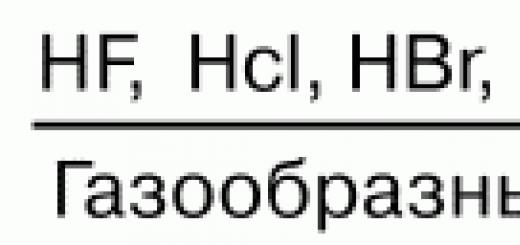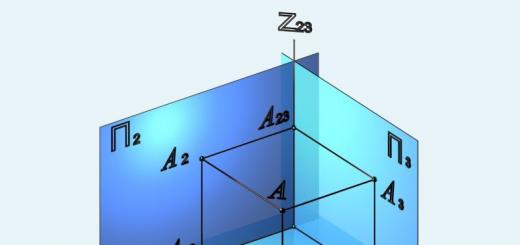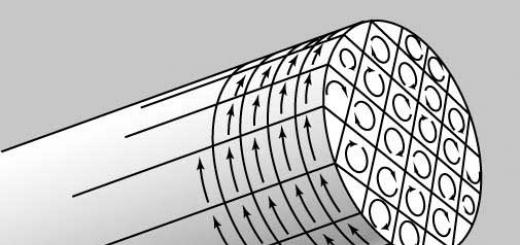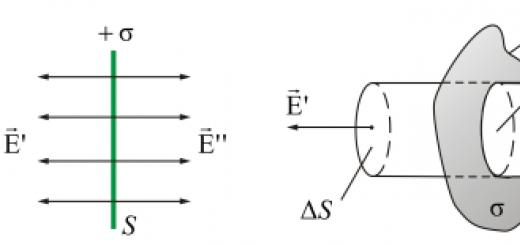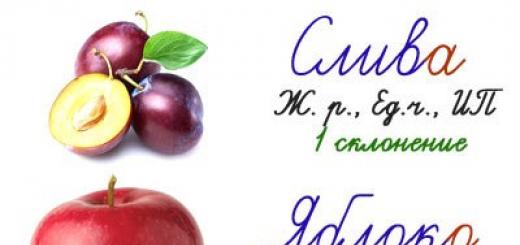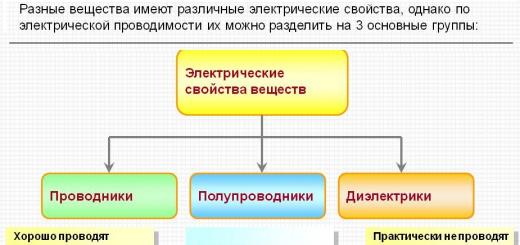يهتم العديد من المستخدمين لماذا لا يتم تبديل اللغة على لوحة المفاتيح الخاصة بجهازهم اللوحي؟ وهذا ليس الشيء الوحيد الذي يهتم به المستخدمون المعاصرون. يواجه البعض مشاكل مع المعلمة المحددة للجهاز نفسه. أي أنه يحدث أنه يكلف الصينية أو الإنجليزية ، وأصحاب الجهاز لا يعرفون كيفية تغييره. لذلك ، هناك بعض سوء الفهم.
كيفية تغيير اللغة على جهاز لوحي يعمل بنظام التشغيل Android و iOSهناك أشخاص يركضون على الفور إلى المتجر حيث اشتروا الجهاز اللوحي ، ثم اتضح أن هذه هي النسخة الأمريكية من الجهاز. لكن في كثير من الأحيان لا يزال من الممكن حل هذه الحيل الصغيرة القذرة. لذلك ، عليك أولاً محاولة التعامل مع المشكلة الحالية بنفسك ، وإذا لم تنجح ، فركض إلى الصالون بنظرة ساخط. إذن ، إعدادات اللغة على الجهاز اللوحي: كيفية تغيير اللغة على Android و iPad ، وكيفية تبديل اللغة على لوحة مفاتيح الجهاز اللوحي؟ سنحاول الإجابة على هذه الأسئلة والعديد من الأسئلة الأخرى أدناه.
هنا سنلقي نظرة على كيفية تنفيذ إعداد اللغة على Android ، وكذلك على الأجهزة التي تعمل بنظام iOS. دعنا نقول على الفور أن هذا الإجراء لن يكون أكثر صعوبة من ذلك ، لذلك يجب ألا تخاف على الفور وتجري بعد التعليمات المرفقة مع الجهاز اللوحي.
iOS
لتغيير هذه المعلمة على جهاز من شركة Apple ، يكفي الالتزام بالنقاط التالية (إذا كان كل شيء باللغة الإنجليزية ، فسيتم الإشارة إلى عناصر القائمة المقابلة بين قوسين):
- انتقل إلى قائمة الإعدادات (الإعدادات) ؛
- حدد علامة التبويب "عام" ؛
- ستكون الوجهة التالية "اللغة والمنطقة" (دوليًا) ؛
- والآن وصلنا إلى النقش الذي طال انتظاره "لغة آي باد" (لغة). هنا يمكنك تغيير اللغة على iPad. انقر هنا وحدد الشخص الذي تريده من القائمة. بعد ذلك ، سوف تحتاج إلى إعادة تشغيل جهازك. الآن يمكنك الاستمتاع بالنتيجة! كما ترى ، لا يوجد شيء معقد. ولكن إذا كان لديك نوع من اللغة العبرية مثبتًا ، على سبيل المثال ، فيمكنك العثور على العناصر المقابلة بنفسك باستخدام المثال الموجود في الصور (أي ، رمز الإعدادات ، ثم رمز علامة التبويب "أساسي" ، وما إلى ذلك).
ذكري المظهر
في الأجهزة من Google ، لن يكون تغيير هذه المعلمة أكثر صعوبة مما كانت عليه في الأجهزة السابقة. لذا ، ماذا تفعل إذا كنت تريد وضع اللغة الروسية على Android؟
- نذهب أيضًا إلى قائمة الإعدادات. يمكنك القيام بذلك من خلال القائمة العادية أو من خلال مركز الإشعارات (مرر إصبعك عبر الشاشة من أعلى إلى أسفل). في الزاوية اليمنى العليا ، سيكون هناك رمز إعدادات ، ستحتاج إلى النقر فوقه ؛
- القائمة ، بالطبع ، لن يكون لها معنى. نحن نبحث عن رمز به كرة أرضية (لنظام Android والإصدارات الأحدث) أو عن - الحرف A بثلاث نقاط في مربع أبيض. ثم اضغط عليها ؛
- في النافذة التي تظهر ، حدد السطر العلوي ، وبعد ذلك سيتم فتح قائمة الحزم المتاحة. نحن نبحث عن ما هو ضروري ونضغط عليه. قد تحتاج إلى إعادة تشغيل جهازك.
لغات لوحة المفاتيح
إذا اكتشفنا المشكلة الأولى ، فيمكننا الانتقال إلى الثانية - كيف نغير اللغة على لوحة المفاتيح اللوحية؟ سنحاول أيضًا حل المشكلات الأخرى المتعلقة بالتنسيقات على جهازك.
iOS
عندما تكون على وشك كتابة نص ، تظهر لوحة لمس خاصة على الشاشة. ولتبديل اللغة على لوحة المفاتيح ، ما عليك سوى الضغط على مفتاح صورة الكرة الأرضية. لكن ماذا لو لم تكن موجودة؟ هذا يعني أنه لم تتم إضافة حزم أخرى إلى المجموعة. يتم حل هذه المشكلة بسهولة كما يلي:
- انتقل إلى قائمة الإعدادات ، ثم إلى "الأساسي" ؛
- حدد علامة التبويب "لوحات المفاتيح". هنا يمكنك تكوين المعلمات الضرورية حسب الرغبة ؛
- لتثبيت حزم جديدة ، انقر فوق عنصر "Keyboards". كما ترى ، لديك واحد فقط. نختار العنصر "لوحات مفاتيح جديدة" ، والتي يمكنك من خلالها إضافة ، على سبيل المثال ، اللغة الإنجليزية. بالمناسبة ، يمكنك هنا تشغيل الرموز التعبيرية. للقيام بذلك ، ما عليك سوى تحديد لغة "Emoji" من القائمة. هذا كل شئ.

أيضًا في المعلمة الحالية ، يمكنك التحكم في ترتيب تغيير تخطيط اللغة. للقيام بذلك ، ما عليك سوى النقر فوق كلمة "تحرير" في الزاوية اليمنى العليا واسحب العناصر الضرورية بالترتيب بإصبعك أو حذف العناصر غير الضرورية. سيؤدي ذلك إلى تسريع الكتابة إذا كنت تستخدم عدة لغات في نص واحد.
ذكري المظهر
بشكل عام ، يتم إجراء تغيير التخطيط هنا أيضًا باستخدام رمز الكرة الأرضية على شريط الحروف. في بعض الطرز ، يتم تنفيذ هذه العملية بتمرير إصبعك على طول شريط المسافة. لكن ماذا تفعل عندما لا تتحول اللغة إليها؟
مقالات و Lifehacks
إن مسألة كيفية تغيير لغة الإدخال على Android ، فضلاً عن الأسباب المحتملة لمثل هذه المشكلة ، هي مسألة وثيقة الصلة بالموضوع.
عادةً ما يكون الهاتف مُعدًا بالفعل لموقعك ، بمظهر يتوافق مع أولوياتك المحتملة. وأحيانًا ، على العكس من ذلك ، فإن لغة النظام ليست لغتك الأم.
في الحالات التي يتم فيها الإعداد الأولي للجهاز بواسطتك شخصيًا ، يسألك النظام عن تفضيلاتك اللغوية.
إذا كانت هناك رغبة في تغيير اللغة الافتراضية ، فإننا نقوم بهذا الإجراء باستخدام الإعدادات المضمنة.
تغيير لغة الإدخال والنظام
- افتح عنصر "الإعدادات" في القائمة الرئيسية للهاتف ؛
- حدد علامة التبويب "اللغة ولوحة المفاتيح" ("اللغة والإدخال") ؛
- نحدد اللغة المطلوبة في القائمة المقترحة ؛
- سيظهر النظام بأكمله أمامك ، مع مراعاة الاختيار الذي تم اتخاذه.
تغيير لغة الإدخال

لوحة مفاتيح Android ، عند الكتابة ، مزودة بلغتين افتراضيًا. الأول هو "وطنك الأم" ، والثاني يمكن أن يكون أي شيء ، حتى اللغة الصينية. حل المشكلة عندما يتعلق الأمر بلوحة المفاتيح ليس بالأمر الصعب.
لملء ترسانة لغات لوحة المفاتيح بمحتوى مناسب لك شخصيًا ، قم بما يلي:
- ارجع إلى قائمة الهاتف ، افتح "الإعدادات" ؛
- افتح علامة التبويب "اللغة ولوحة المفاتيح" ؛
- نحن نبحث عن قسم "إعدادات لوحة المفاتيح" ؛
- حدد علامة التبويب "لوحة المفاتيح الدولية" ؛
في بعض طرز وإصدارات Android ، تحتاج إلى النقر فوق عنصر "لوحة المفاتيح" ، مع الاستمرار لبضع ثوانٍ ، وإلغاء تحديد عنصر "لغة النظام" في القائمة المنسدلة. بعد ذلك ، يتم تنشيط قائمة "طرق الإدخال النشطة" ؛
- تحقق من اللغات المطلوبة ؛
- الآن ، عند كتابة نص ، يمكن تغيير اللغات المحددة باستخدام رمز خاص أسفل لوحة المفاتيح.
توضح المقالة كيفية تبديل تخطيط لوحة المفاتيح من لغة إلى لغة على الأدوات التي تعمل بنظام التشغيل Android.
يعمل الكثير من المستخدمين على جهاز كمبيوتر دون الحاجة إلى وجود جهاز لوحي أو أي أداة مشابهة. ولكنه يحدث أيضًا عندما يقرر شخص اعتاد على جهاز كمبيوتر فجأة شراء هاتف ذكي أو جهاز لوحي يعمل " ذكري المظهر"ولا يعرف كيفية استخدامه ، لأنه قبل ذلك كان يتعامل في أغلب الأحيان مع" نافذة او شباكس".
الحقيقة هي أن الاختلاف بين الأجهزة (الهواتف ، أجهزة الكمبيوتر المحمولة ، أجهزة الكمبيوتر ...) ليس مهمًا مثل الاختلاف بين أنظمة التشغيل. إذا كانت لوحة مفاتيح الهاتف مختلفة عن لوحة مفاتيح الكمبيوتر ، فعندئذٍ على الهواتف الذكية المزودة بشاشة تعمل باللمس ، على سبيل المثال ، " سامسونج"سنبحث في نظام التشغيل نفسه" ذكري المظهردون اللجوء إلى لوحة مفاتيح خارجية. لذلك ، من المهم بالنسبة لنا معرفة مكان وما هي الإعدادات الموجودة في نظام التشغيل نفسه.
إذا تمكن مستخدمو الأجهزة اللوحية من إجراء جميع العمليات بسهولة على هذه الأدوات ، فسيواجه المبتدئون بعض المشكلات في هذه الحالة ، حتى في مسألة بسيطة مثل تبديل تخطيط لوحة المفاتيح من الإنجليزية إلى الروسية والعكس.
عند العمل على هاتف ذكي أو جهاز لوحي ، غالبًا ما يقوم المبتدئون بتنفيذ إجراءات غير ضرورية تمامًا ، مما يؤدي إلى تعقيد مهامهم فقط. على سبيل المثال ، يمكنهم الضغط على بعض الأزرار والاتصال بأوامر أخرى أو التبديل إلى لغة غير مألوفة. في مراجعتنا اليوم ، سنتحدث عن كيفية تبديل تخطيط لوحة المفاتيح بشكل صحيح من لغة إلى لغة على الأدوات التي تعمل " ذكري المظهر».
كيف تترجم تخطيط لوحة المفاتيح من لغة إلى لغة على الهواتف والأجهزة اللوحية التي تعمل بنظام Android؟
لتغيير اللغات على لوحات المفاتيح للأدوات التي تعمل " ذكري المظهر"، عليك القيام بما يلي:
- انتقل إلى إعدادات الأداة الذكية وانتقل إلى " اللغة والإدخال»
- بعد ذلك ، ابحث عن تخطيط لوحة المفاتيح المثبتة قيد الاستخدام حاليًا وانقر على أيقونة الإعدادات.
- ثم انقر فوق " اللغة والإدخال»في القائمة اليمنى
- قم بإلغاء تحديد " لغة النظام»
- اختر اللغة التي تريدها

كيفية ترجمة لوحة المفاتيح على هاتف وجهاز لوحي يعمل بنظام Android إلى اللغة الروسية كيفية تغيير اللغة على لوحة مفاتيح هاتف ذكي وجهاز لوحي يعمل بنظام Android لماذا لا يعمل تبديل اللغة على لوحة مفاتيح Android

كيفية ترجمة لوحة المفاتيح على هاتف وجهاز لوحي يعمل بنظام Android إلى اللغة الروسية كيفية تغيير اللغة على لوحة مفاتيح هاتف ذكي وجهاز لوحي يعمل بنظام Android لماذا لا يعمل تبديل اللغة على لوحة مفاتيح Android

عندما تكمل جميع الخطوات المذكورة أعلاه ، ستتمكن من استخدام تخطيط لوحة المفاتيح الذي حددته على جهازك. لتبديل التنسيق من لغة إلى لغة في المستقبل ، ستحتاج إلى النقر فوق الزر الموجود بجوار رمز الكوكب.
إذا ضغطت مع الاستمرار على أيقونة الكوكب ، فسيتم نقلك إلى إعدادات لغة الإدخال. في هذه الإعدادات ، حدد طرق الإدخال ثم قم بتخصيص التخطيط على النحو الذي تراه مناسبًا.
لكن غالبًا ما نواجه بعض المشكلات المتعلقة بلغة نظام التشغيل تحديدًا. الحقيقة هي أن الغالبية العظمى من الأدوات ، كقاعدة عامة ، تقع في أيدينا مباشرة من الصين. غالبًا ما تعمل هذه الأدوات باللغة الصينية.
إذا كانت لغة النظام هي اللغة الإنجليزية ، فلن يكون من الصعب علينا في العالم الحديث معرفة ما تعنيه هذه الكلمة أو تلك. مع الأحرف الصينية ، الأمور أكثر تعقيدًا. لذلك ، علينا التركيز على الرموز ، على سبيل المثال ، تظهر أيقونة الإعدادات على شكل ثلاثة خطوط أفقية مع عناصر تحكم ، العنصر " اللغة والإدخال"بالحرف" لكن". من هنا يمكنك عمل تعليمات أخرى لتغيير تخطيط لوحة المفاتيح:
- انقر على أيقونة في شكل ثلاثة خطوط أفقية مع الضوابط
- بعد ذلك ، انقر فوق العنصر المميز بالرمز على شكل حرف " لكن»
- بعد ذلك ، في القائمة اليمنى ، انقر فوق العنصر الأول ، وستحصل على قائمة بجميع اللغات الممكنة
- حدد اللغة التي تريدها (على سبيل المثال ، " الروسية»)

كيفية ترجمة لوحة المفاتيح على هاتف وجهاز لوحي يعمل بنظام Android إلى اللغة الروسية كيفية تغيير اللغة على لوحة مفاتيح هاتف ذكي وجهاز لوحي يعمل بنظام Android لماذا لا يعمل تبديل اللغة على لوحة مفاتيح Android
الفيديو: دروس فيديو Android 4 الدرس 01 0 تخصيص تخطيطات اللغة ولوحة المفاتيح
فيديو: كيفية تغيير اللغة على جهاز لوحي أو هاتف يعمل بنظام Android من الصينية إلى الروسية؟
مقالات و Lifehacks
ما هي الأسئلة والمشاكل التي لا تنشأ أثناء تشغيل الأجهزة مع "الروبوت الأخضر". أحد أكثرها شيوعًا: كيفية تغيير لغة لوحة المفاتيح في android. في بعض الأحيان تختار واحدة وتطبع عليها. والآن من الضروري التحول إلى لغة أخرى ، لكنها لم تكن موجودة. لا يعمل. هناك فكرة تتسلل بالفعل ، أو السبب أبسط. وما هي التركيبات السحرية "المكتوبة" ، ولكن لا شيء يساعد. ثم يمكن أن تأتي التعليمات للإنقاذ.
تبديل اللغة على لوحة مفاتيح android الافتراضية
لا يخفى على أحد أن الجهاز يمكن أن يحتوي على لوحة مفاتيح افتراضية ومادية (USB). لنبدأ باللمس.
1. انتقل إلى الإعدادات. إذا لم تتمكن من تغيير اللغة الإنجليزية ، فابحث عن الإعدادات.
2. ابحث عن "اللغة ولوحة المفاتيح" ، في اللغة الإنجليزية ، سيُطلق على هذا القسم اسم "اللغة ولوحة المفاتيح".
3. الآن حدد إعدادات لوحة المفاتيح.
4. حفيف داخل. تحتاج إلى اكتشاف شيء مثل "لغة الإدخال" أو "مفتاح اختيار اللغة". في أجهزة مختلفة (ويمكن أن يعطي الترويس ترجمة مختلفة).
5. اختر الآن اللغة التي تريدها للوحة المفاتيح. بعد الحفظ ، ستتم إضافة هذه اللغة إلى لوحة المفاتيح الافتراضية (حدد المربعات).
لغة "التمثيل" ستكتب في الفضاء. لتغيير التخطيط ، ستحتاج إما إلى تحريك إصبعك إلى اليسار واليمين على طول شريط المسافة ، أو الضغط على زر خاص (غالبًا في شكل كرة أرضية تخطيطية). كل هذا يتوقف على نوع لوحة المفاتيح ، وبالتالي فإن الخيارات مختلفة. على سبيل المثال ، مع Samsung ، عليك أن تعمل قليلاً ، لأنه من الصعب العثور على "علامات الاختيار" لهم. ومع ذلك ، إذا اتبعت التعليمات بوضوح ، فسوف تكتشفها بسرعة وتضيف اللغات اللازمة. إذا لزم الأمر ، يمكن "تنزيلها" من الشبكة. بالطبع ، في هذه الحالة - تعهد غير ضروري.
قم بتبديل اللغة على لوحة مفاتيح Android الفعلية
تنطبق هذه الطريقة على الأجهزة اللوحية ، نظرًا لأنها تحتوي في أغلب الأحيان على لوحات مفاتيح USB لسهولة الكتابة. كيفية تبديل لغة لوحة المفاتيح في Android إذا كانت مادية؟ إنها أيضًا بسيطة جدًا.
1. مرة أخرى ، أول شيء عليك القيام به في الإعدادات هو تحديد المربعات للغات التي تحتاجها.
2. احفظ اختيارك.
3. علاوة على ذلك ، اعتمادًا على المحدد (أو بسبب البرنامج الثابت) ، يمكن إجراء تبديل اللغات من خلال مجموعات مفاتيح متنوعة: Ctrl + Shift (إما إلى اليسار أو اليمين ، أو كلا خياري العمل) - الطريقة الأكثر شيوعًا لتبديل التخطيطات. في بعض الأحيان توجد لوحات مفاتيح تحمل نفس رمز "الكرة الأرضية". ولكن مرة أخرى ، لكي يعمل "clave" ، من الضروري تهيئته على Android نفسه. فقط بعد كل الإعدادات الموجودة عليه يصبح من الممكن تبديل التخطيطات حسب تقديرك.
عند استخدام لوحة مفاتيح خارجية لنظام Android ، قد تكون هناك مشكلة في تبديل التخطيطات. هناك طريقتان بسيطتان لحل هذه المشكلة وإعداد تخطيطات التبديل - سواء باستخدام Android نفسه أو من خلال برنامج لوحة مفاتيح روسية صغير مجاني.
تبديل تخطيطات لوحة المفاتيح الخارجية باستخدام Android نفسه
أولاً ، مع توصيل لوحة المفاتيح ، يلزمك الانتقال إلى إعدادات الجهاز والعثور على عنصر "اللغة والإدخال" هناك. هناك ، ابحث عن قسم "لوحة المفاتيح المادية" (إذا تم تعطيل لوحة المفاتيح ، فلن تظهر في الإعدادات) ، وفيه العنصر "تحديد تخطيط لوحة المفاتيح".
على الأرجح ، سيكون العنصر "الافتراضي" نشطًا هناك ، مما يعني أن لوحة المفاتيح ستستخدم لغة الجهاز دون القدرة على تبديل التخطيطات.
نختار العنصر "تخصيص تخطيطات لوحة المفاتيح" - وإذا تم عرض قائمة طويلة من التخطيطات الممكنة ، فنحن محظوظون. من الضروري تحديد التخطيطات الروسية والإنجليزية (الولايات المتحدة) ، وبعد ذلك يمكن اعتبار الإعداد مكتملاً.
سيكون من الممكن تبديل التخطيطات على لوحة المفاتيح الفعلية بالضغط على Ctrl + Space.
تبديل تخطيطات لوحة المفاتيح الخارجية من خلال برنامج لوحة المفاتيح الروسية
ولكن قد يتضح أن قائمة "تخصيص تخطيطات لوحة المفاتيح" فارغة. لا شيء للاختيار من بينها. أو أنك غير راضٍ عن خيار تبديل التخطيطات باستخدام مفاتيح Ctrl + Space وتريد تغيير المجموعة إلى Alt + Shift المعتاد.
في هذه الحالة ، سيتعين عليك تثبيت التطبيق المجاني Russian Keyboard من Google Play ، والذي يضيف لوحة مفاتيح جديدة تحمل نفس الاسم إلى النظام - لوحة المفاتيح الروسية.
تبدو لوحة المفاتيح الافتراضية للوحة المفاتيح الروسية سيئة للغاية ومن غير المرجح أن تجذب أي شخص ، ولكن خدعتها هي أنها تتيح لك العمل بشكل طبيعي باستخدام لوحة مفاتيح خارجية وتبديل التخطيطات بشكل طبيعي عليها.
للبدء ، انتقل إلى تطبيق "إعدادات لوحة المفاتيح" الذي ظهر في النظام عند تثبيت لوحة المفاتيح الروسية ، وحدد عنصر "لوحة مفاتيح الأجهزة" فيه و "تحديد التخطيط" فيه. بشكل افتراضي ، هناك "Translit" ، ويجب تغييرها إلى "لوحة مفاتيح خارجية (RU)".
في نفس القائمة ، يمكنك تكوين اختصار لوحة المفاتيح لتبديل التخطيطات. هناك 3 خيارات: Alt + Shift ، Alt + Space ، Shift + Space. أنا شخصياً أختار الخيار الأول ، باعتباره الأكثر شيوعًا.
هذا تقريبا في كل مكان. يبقى فقط عدم نسيان تبديل لوحة المفاتيح المستخدمة في النظام إلى لوحة المفاتيح الروسية. يمكنك القيام بذلك عن طريق وضع المؤشر في حقل إدخال النص وتحديد عنصر "تحديد أسلوب الإدخال" الذي يظهر في لوحة الإشعارات.